情報番号:720056 【更新日:2013.03.04】
メールを送信したい
| 対応機種 | REGZA Tablet AT300/24C REGZA Tablet AT3S0/35D REGZA Tablet AT500/26F REGZA Tablet AT500/36F REGZA Tablet AT500/46F REGZA Tablet AT501/27GT REGZA Tablet AT501/37H REGZA Tablet AT570/36F REGZA Tablet AT570/46F REGZA Tablet AT700/35D REGZA Tablet AT700/46F REGZA Tablet AT830/T6F |
|---|---|
| プラットフォーム | Android(TM)4.0,Android(TM)4.1 |
| カテゴリ | メール |
回答・対処方法
はじめに
プラットフォーム標準のメールソフトを使用してメールを送信する方法について説明します。
<メモ:メールを送受信するには>
- インターネットに接続する環境と設定を行なう必要があります。詳しくは、[720046:インターネットを使うには]を参照してください。
- メールアカウントの設定を行なう必要があります。メールアカウントの設定を行なっていない場合は、[720055:メールアカウントを設定する方法]を参照してください。
操作手順
- ホーム画面で[アプリ]アイコンをタップします。
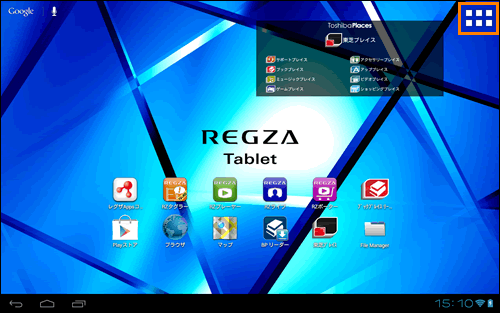 (図1)
(図1)
※REGZA Tablet AT570をAndroid4.1にアップデートした場合
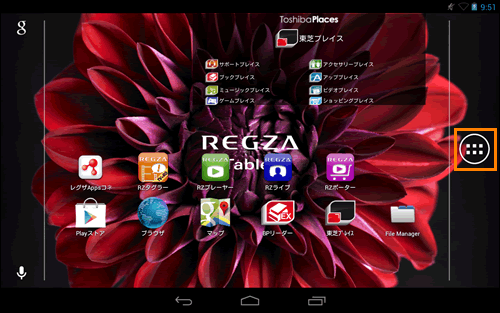 (図2)
(図2)
- 「アプリ」画面が表示されます。[メール]アイコンをタップします。
※一覧に[メール]アイコンが表示されていない場合は、左右にフリック(画面に指を置き、時間をおかずに、画面を軽くはらうように動かす)して、画面を切り替えてください。
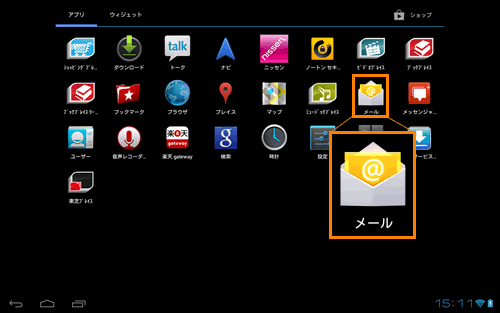 (図3)
(図3)
- 「メール」が起動します。画面右上の[作成]アイコンをタップします。
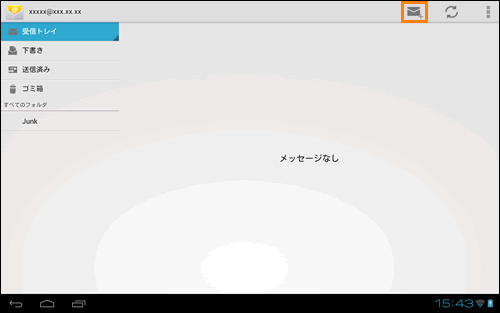 (図4)
(図4)
- 「作成」画面が表示されます。”To”欄をタップし、メッセージを送信したい相手のメールアドレスを入力します。
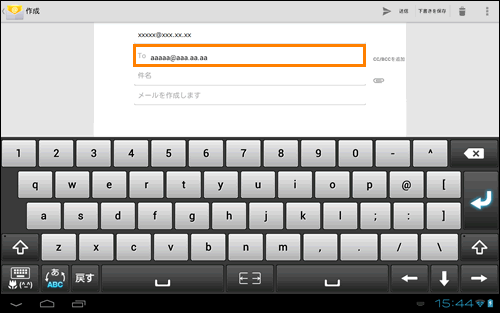 (図5)
(図5)
- ”件名”、”メールを作成します”欄をそれぞれタップし、件名とメッセージを入力します。
※メッセージにファイルを添付しない場合は、手順6に進んでください。
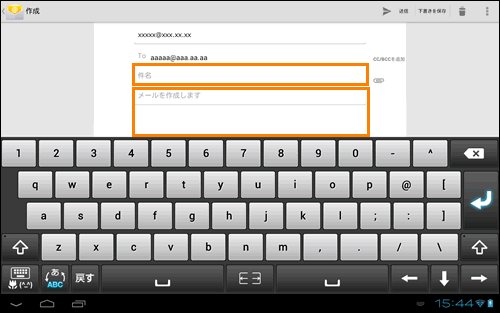 (図6)
(図6)
<メッセージにファイルを添付したい場合>
a.[クリップ]アイコンをタップします。
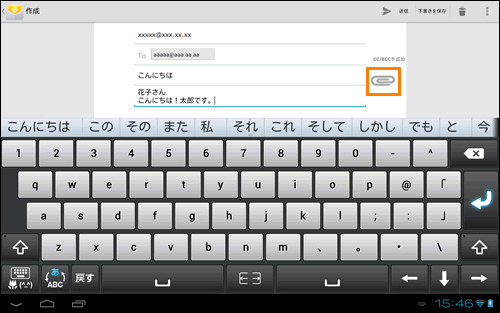 (図7)
(図7)
b.「添付ファイルの選択」画面が表示されます。添付したいファイルが保存されている場所をタップします。
※ここでは、例として[File Manager]をタップします。
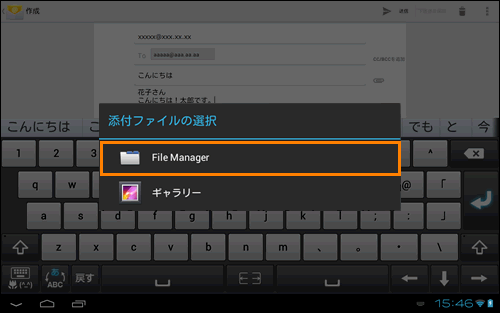 (図8)
(図8)
c.添付したいファイルをタップします。
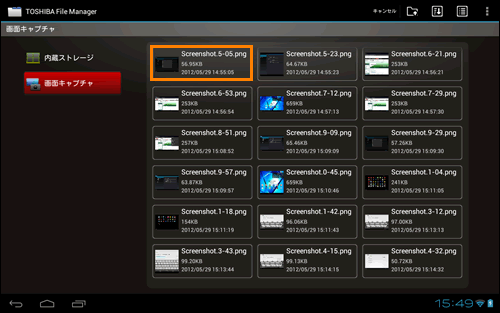 (図9)
(図9)
d.「作成」画面に戻ります。メッセージにファイルが添付されていることを確認してください。
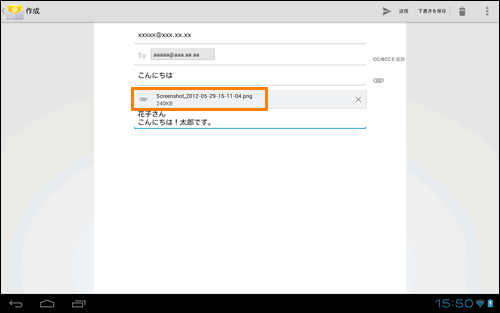 (図10)
(図10)
- 画面右上の[送信]をタップします。
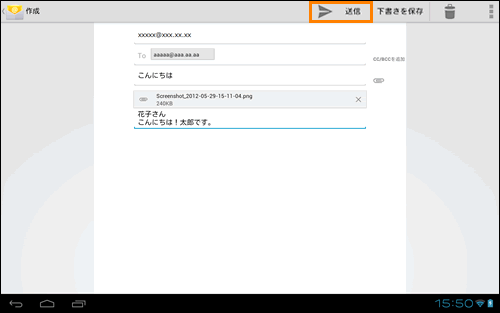 (図11)
(図11)
メールを送信する操作は以上です。
以上
